Ce document s'applique aux ordinateurs HP équipés d'un lecteur de disques inscriptibles et de Windows 10 ou 8.
Ordinateurs HP - Enregistrement de fichiers sur disque (Windows 10, 8)
Si votre ordinateur est équipé d'un lecteur CD-RW, DVD-RW ou DVD+RW, vous pouvez l'utiliser pour graver un disque de données contenant des fichiers, tels que des sauvegardes de vos documents importants ou des fichiers musicaux mp3.
Remarque :Dans le cas des ordinateurs professionnels, il se peut que des restrictions de sécurité aient été mises en place pour forcer le lecteur optique à ne fonctionner qu'en lecture seule. Pour vérifier si tel est le cas, veuillez vous adresser à votre service informatique local ou celui de votre société.
Copie de fichiers sur un disque
Pour copier vos fichiers sur un disque, procédez comme suit.
Remarque :Pour créer un CD de musique standard (CD audio), utilisez le lecteur Windows Media de Microsoft ou un autre logiciel. Un disque contenant des fichiers MP3 n'est pas la même chose qu'un CD audio et il ne sera pas lu par des lecteurs audio plus anciens ne reconnaissant pas l'audio MP3.
-
Sous Windows, recherchez et ouvrez l'Explorateur de fichiers.
-
Cliquez sur Ce PC.
-
Cliquez avec le bouton droit de la souris sur le lecteur de CD ou de DVD et sélectionnez Ejecter. Retirez du lecteur tout disque ayant été éventuellement éjecté.Figure : Ejection d'un disque
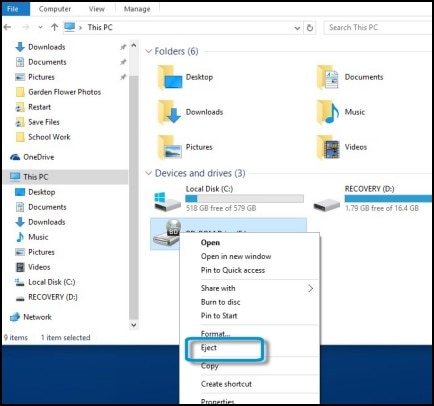
-
Insérez un disque vierge dans le lecteur et fermez le tiroir. La quantité d'espace libre s'affiche sous l'icône du lecteur. L'icône change selon le type de disque inséré.Figure : Icône de lecteur indiquant un disque inscriptible valide inséré
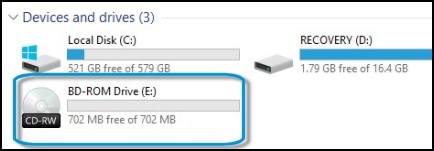
-
Double-cliquez sur l'icône de disque pour ouvrir la fenêtre Graver un disque.
-
Saisissez un titre pour votre disque (la date apparaît par défaut), puis sélectionnez Comme un disque flash USB ou Avec un lecteur avec un CD/DVD selon la manière dont vous souhaitez utiliser le disque.Figure : Options d'utilisation du disque
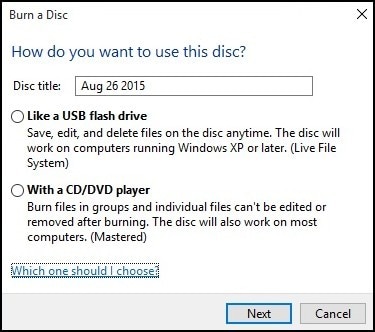
-
Si vous sélectionnez Comme un disque flash USB, les fichiers sont copiés sur le disque. Vous pouvez enregistrer, modifier ou supprimer des fichiers sur le disque plusieurs fois, mais le disque risque alors de ne pas fonctionner sur d'autres ordinateurs et périphériques. Pour exécuter cette option, procédez comme suit :
-
Cliquez sur Suivant dans la fenêtre Graver un disque.Un message Faites glisser les fichiers dans ce dossier pour les ajouter au disque s'affiche.
-
Sélectionnez les fichiers à ajouter au disque, puis faites les glisser sur l'icône du lecteur. Par exemple, si vous souhaitez copier les photos des fleurs de votre jardin dans le dossier Mes images, faites glisser le dossier Photos des fleurs du jardin sur l'icône du lecteur.Figure : Faites glisser les fichiers sur l'icône du lecteur
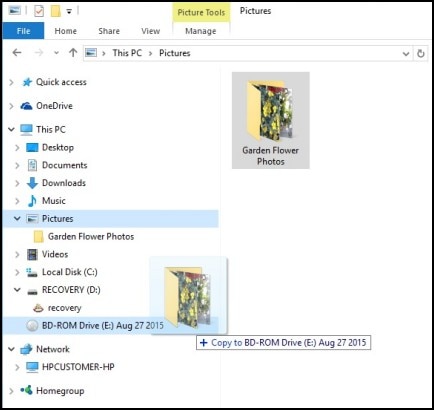
-
Une fois tous les fichiers copiés, vous pouvez éjecter le disque.
-
-
Si vous sélectionnez Avec un lecteur CD/DVD, les fichiers sont gravés sur le disque. Ces fichiers ne peuvent pas être modifiés ou supprimés du disque, mais le disque peut être utilisé sur la plupart des ordinateurs. Pour exécuter cette option, procédez comme suit :
-
Cliquez sur Suivant dans la fenêtre Graver un disque. Le processus de formatage du disque commence.Un message Faites glisser les fichiers dans ce dossier pour les ajouter au disque s'affiche.
-
Accédez aux fichiers, les sélectionner, puis faites-les glisser sur l'icône du lecteur.Figure : Faites glisser les fichiers sur l'icône du lecteur
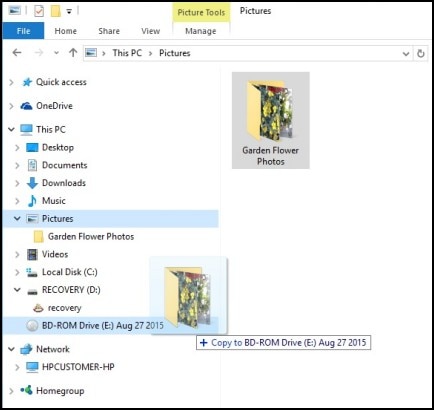 Les fichiers s'affichent dans une fenêtre Fichiers prêts à être copiés sur le disque.
Les fichiers s'affichent dans une fenêtre Fichiers prêts à être copiés sur le disque. -
Faites un clic droit sur la zone vide, puis sélectionnez Graver sur disque.Figure : Sélection de Graver sur disque
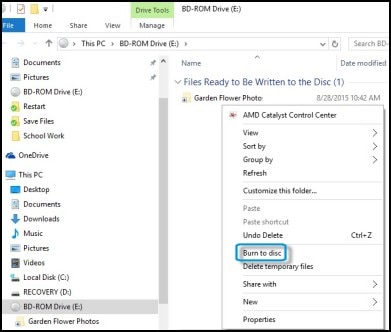
-
Dans la fenêtre Préparer ce disque, saisissez le titre du disque (la date apparaît par défaut), sélectionnez la vitesse d'enregistrement, puis cliquez sur Suivant. Vos fichiers sélectionnés gravés sur le disque.Figure : Fenêtre Préparation de ce disque
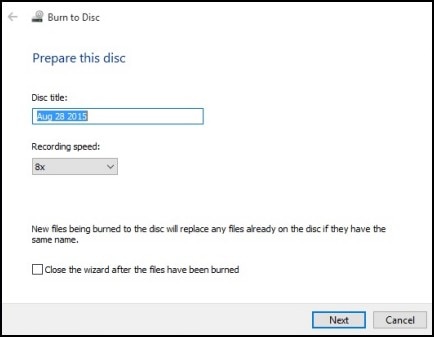
-
Une fois le processus de gravure terminée, une fenêtre Les fichiers ont été gravés sur le disque s'ouvre. Cliquez sur Terminer pour fermer la fenêtre.
-
Modification des propriétés d'enregistrement du lecteur de disque
Procédez comme suit pour modifier les propriétés d'enregistrement du lecteur de disque.
-
Cliquez avec le bouton droit sur le lecteur, sélectionnez Propriétés, cliquez sur l'onglet Enregistrement pour accéder à la fenêtre suivante.Figure : Propriétés d'enregistrement
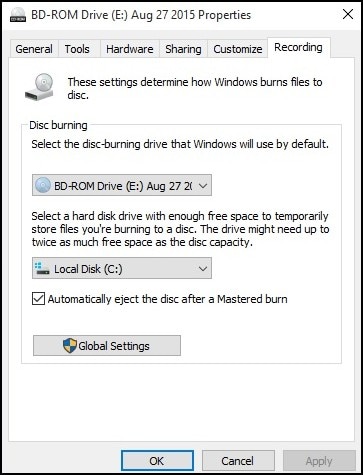
-
Sélectionnez Paramètres globaux pour choisir si la session pdf en cours se ferme lors de l'éjection d'un disque à une seule session ou plusieurs sessions.
-
Cliquez sur OK pour enregistrer vos modifications.
Saisir une rubrique dans notre bibliothèque de connaissances
En quoi pouvons-nous vous aider ?
Besoin d'aide ?
